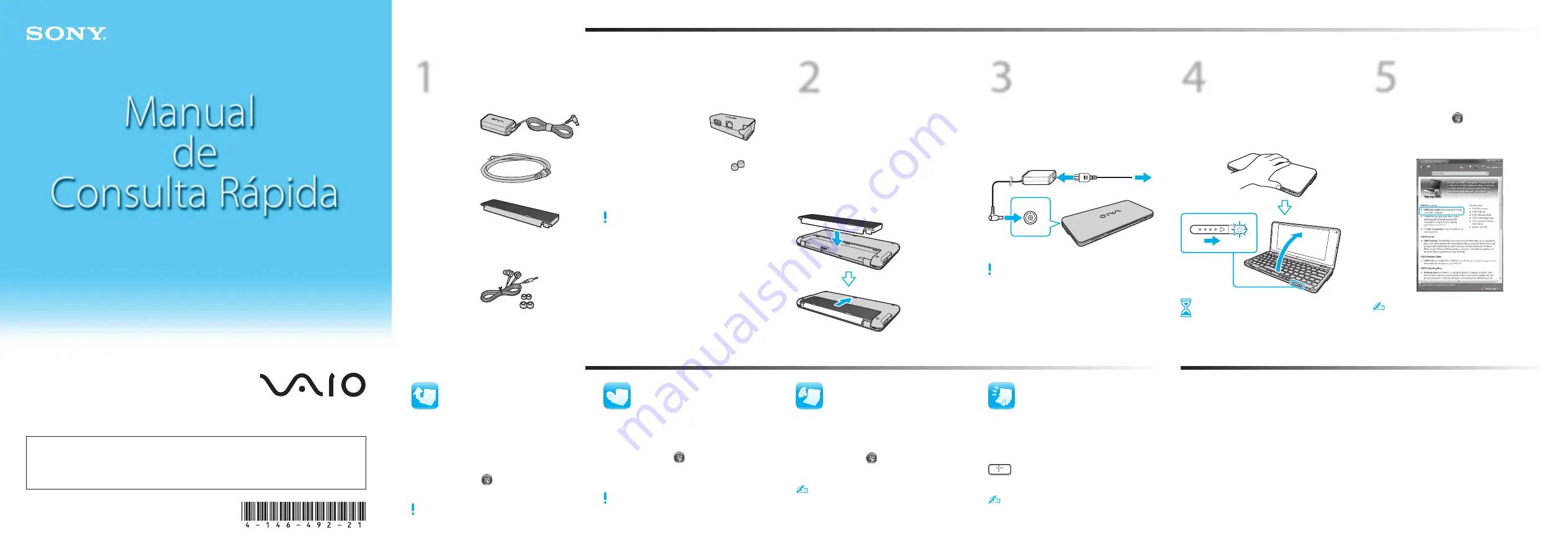
IMPORTANTE
Por favor, leia detalhadamente este manual de instruções antes de conectar e utilizar o computador. Lembre-se
que uma má utilização do equipamento poderá invalidar a garantia.
Adaptador de vídeo/LAN *
Introdução
1
Verifique os itens fornecidos
Adaptador de CA
Cabo
de alimentação
Bateria
Fones de ouvido com cancelamento de ruído *
(com dois tamanhos de fones extras)
2
Instale
a bateria
1
Deslize a chave
LOCK
(Travar) da bateria
para dentro.
2
Encaixe a bateria no compartimento.
3
Deslize a bateria em direção à parte
dianteira do computador.
4
Deslize a chave
LOCK
(Travar) da bateria
para fora.
3
Conecte o
adaptador de CA
Conecte o cabo de alimentação no
adaptador CA e a uma tomada de CA.
Em seguida, conecte o cabo do adaptador
CA ao computador.
Certifique-se de conectar o adaptador de CA ao computador
nas primeiras vezes em que usá-lo, para garantir que a
bateria seja totalmente carregada.
4
Ligue o computador
1
Levante a tampa da tela LCD.
2
Deslize a chave liga/desliga até a luz
indicadora de alimentação acender.
O que fazer depois
Atualize o computador
Crie discos de
recuperação
Inicie o SmartWi™
Connection Utility
Manuseio de LCD
Evite colocar objetos pesados em cima do computador
ou exercer pressão sobre a tampa superior quando ela
estiver fechada.
Cuidados com a unidade de disco rígido
Evite mover seu computador quando ele estiver ligado
ou quando estiver sendo ligado/desligado.
Danos causados por líquidos
Evite que qualquer substância líquida entre em contato
com o computador.
Ventilação
Coloque o computador sobre superfícies resistentes, como
escrivaninhas ou mesas. A circulação de ar adequada nas
saídas de ar é importante para reduzir o calor.
Adaptador de CA
Não exerça pressão sobre o cabo do adaptador de CA
conectado ao computador.
Dicas de cuidado e manuseio
Para proteger seu investimento e aumentar o tempo de duração,
recomendamos que você siga as diretrizes abaixo.
5
Localize o
Manual do Usuário
1
Clique em
Iniciar
>
Ajuda e Suporte
.
2
Clique em
Usar meu VAIO
.
3
Clique em
VAIO User Guide
.
Ajuda e Suporte
é fácil de acessar e oferece
documentos importantes e recursos de suporte úteis,
como ferramentas de configuração, tutoriais e FAQs.
Mantenha seu computador atualizado
fazendo o download das atualizações do
Windows Update
e do
VAIO Update
para
que seu computador funcione com mais
eficácia e segurança.
Clique em
Iniciar
,
Todos os Programas
,
Windows Update
ou
VAIO Update
.
Seu computador deve estar conectado à Internet para
efetuar o download das atualizações.
Conecte uma unidade externa de disco
óptico (não fornecido) para criar discos de
recuperação.
Clique em
Iniciar
,
Ajuda e Suporte
,
Usar meu VAIO
e em
VAIO Recovery Center User Guide
.
Os discos de recuperação não são fornecidos com o
computador.
Use o
SmartWi™ Connection Utility
* para
gerenciar conexões sem fio.
* Disponível somente em determinados modelos.
Clique em
Iniciar
,
Todos os Programas
e em
SmartWi Connection Utility
.
Consulte o arquivo de ajuda incluído com o
SmartWi Connection Utility
para obter mais
informações.
Tampas de ponteiro
sobressalentes (2)
* Em modelos selecionados somente.
As ilustrações contidas neste documento podem
parecer diferentes do seu modelo.
4-146-492-
21
(1) © 2009 Sony Corporation Printed in Japan
Como iniciar
o Instant Mode
O
Instant Mode
permite reproduzir música e
vídeos ou acessar a Internet imediatamente
sem iniciar o sistema operacional Windows.
Pressione o botão XMB (Xross Media Bar)
enquanto o computador estiver
desligado ou em modo de hibernação.
Consulte o
Instant Mode User Guide
que
acompanha o software para obter mais
informações.
Série VGN-P
Home page do Suporte VAIO
http://esupport.sony.com/EN/VAIO/ (EUA)
http://www.sony.ca/support/ (Canadá)
http://esupport.sony.com/LA/ (América Latina)
http://esupport.sony.com/BR/ (Brasil)
As especificações e as características podem variar e estão sujeitas a mudanças sem prévio aviso.
Atenção
Leva alguns minutos até que o seu computador
seja inicializado pela primeira vez. Não é necessário
tomar nenhuma medida até que a janela de
configuração seja exibida.




















